Wenn Sie in Ihrem Netzwerk einen drahtlosen Totolink -Router haben und einige seiner Einstellungen ändern möchten, müssen Sie die Anmeldestellen des Totolink -Routers kennen. Der gesamte Anmeldungsprozess ist ziemlich einfach und es gibt gute Chancen, dass Sie keine Probleme haben, auf die Routereinstellungen zugreifen zu können.
Wenn Sie sich jedoch nicht bei Ihrem Router anmelden , gibt es nichts, worüber Sie sich Sorgen machen müssen. Am Ende dieses Artikels geben wir eine kurze Checkliste, die Ihnen helfen soll, sich erfolgreich anzumelden.
Aber zuerst bereiten wir uns vor, damit der gesamte Prozess so reibungslos wie möglich verläuft.

Was du brauchst:
- Totolink Wireless Router
- Computer, Tablet oder Smartphone
- Kabelgebundener oder drahtloser Zugriff auf das Netzwerk
- Die Standard- oder benutzerdefinierten Router -Administratoranmeldetails
Was sind die Standard -Totolink -Router -Anmeldedetails?
Alle Totolink -Router haben die gleichen Standard -Anmeldedetails (IP, Benutzername und Passwort). Dies stellt ein ernstes Sicherheitsrisiko für Ihr Netzwerk dar, und diese Standarddetails sollten so bald wie möglich geändert werden, selbst während des ersten Router -Setups.
Wenn Sie diese Anmeldedaten nicht geändert haben, finden Sie hier die Standardeinstellungen:
- Standard -IP -Adresse: 192.168.0.1 oder 192.168.1.1 (Dies hängt vom Router -Modell ab)
- Standard -Benutzername: Administrator
- Standardkennwort: Administrator
Wie melde ich mich bei Totolink Router an?
Wie wir bereits gesagt haben, ist der Totolink -Router -Login ziemlich einfach . Hier sind die Schritte, die Sie ausführen müssen.
Also, lass uns anfangen!
Schritt 1 - Verbinden Sie das Gerät mit dem Netzwerk
Dieser Schritt ist entscheidend. Wenn Sie das Gerät nicht an das Netzwerk anschließen, können Sie nicht auf die Einstellungen für Totolink -Router zugreifen. Sie können das Gerät problemlos entweder mit einem Ethernet -Kabel an den Router anschließen oder das drahtlose Kennwort verwenden und eine Verbindung zum WLAN -Netzwerk herstellen.
Sobald Sie Ihr Gerät verbinden, können Sie fortfahren.
Schritt 2 - Öffnen Sie Ihren Webbrowser
Unabhängig davon, welches Gerät Sie verwenden, müssen Sie den normalen Webbrowser öffnen. Microsoft Edge, Google Chrome oder andere andere erledigen die Arbeit gut. Stellen Sie einfach sicher, dass es nicht zu veraltet ist, und aktualisieren Sie den Browser bei Bedarf auf die neueste Version.
Schritt 3 - Geben Sie den Totolink -Router IP in der Adressleiste ein
Geben Sie nun die IP -Adresse des Totolink -Routers in die URL -Bar der Browser ein. Stellen Sie sicher, dass Sie es nicht in die Suchleiste eingeben, da die Router -Anmeldeseite nicht ausgelöst wird.
Nachdem Sie die IP -Adresse des Totolink -Routers 192.168.0.1 oder 192.168.1.1 in der URL -Leiste eingegeben haben, sollten Sie in der URL -Leiste aufgefordert werden, einen Benutzernamen und ein Passwort im neuen Fenster einzugeben.
Schritt 4 - Geben Sie die Totolink Admin -Anmeldedetails ein
Geben Sie im Router -Anmeldefenster den Standard -Benutzernamen und das Standardkennwort ein. Es ist Administrator für beide und klicken Sie auf Login.
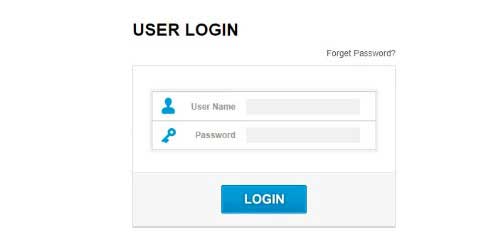
Falls Sie oder Ihr ISP diese Standard -Anmeldedaten geändert haben, müssen Sie die benutzerdefinierten Anmeldungen verwenden. Wenn die Standardeinstellungen nicht funktionieren und Sie sich nicht an die benutzerdefinierten Admin -Anmeldedaten erinnern können, müssen Sie Ihren Totolink -Router auf Werksausfälle zurücksetzen. Danach können Sie sich mit dem Standard -Benutzernamen und dem Standardkennwort anmelden.
Schritt 5 - Beginnen Sie mit der Verwaltung der Totolink -Router -Einstellungen
Nachdem Sie auf die Schaltfläche Anmeldung klicken, sollten Sie die einfache Setup -Schnittstelle sehen, wenn Sie das erste Mal auf die Routereinstellungen zugreifen , oder Sie werden das Router -Administrator -Dashboard sehen, wenn der Router bereits konfiguriert wurde.
Sobald Sie auf die Totolink -Router -Einstellungen zugreifen, wird empfohlen, einige der Standardeinstellungen wie das Standard -Administratorkennwort zu ändern, wodurch der unbefugte Zugriff auf die Routereinstellungen verhindern sollte, und auch den drahtlosen Netzwerknamen und das Kennwort und den Schutz Ihres Netzwerks vor unerwünschten Zugriff schützen sollte .
Wenn Sie diese drei Änderungen vornehmen, können Sie Ihr Netzwerk vor den meisten Intrusionen sichern. Wenn Sie möchten, können Sie jedoch auch einige andere Einstellungen ändern, die die Sicherheit Ihres persönlichen Netzwerks erhöhen.
Wie ändere ich den Totolink -Router -Administrator Benutzernamen und Passwort?
Das Ändern des Standard -Administratornamens und des Standard -Administrators oder nur des Administratorkennworts sollte Ihren Router vor unbefugtem Zugriff auf die Einstellungen schützen. Das Problem mit dem Standard -Administrator -Benutzernamen und dem Passwort ist, dass sie von jedem leicht gefunden werden können.
In diesem Fall kann die mit Ihrem Netzwerk verbundene Person problemlos auf die Routereinstellungen zugreifen und alles durcheinander bringen - blockieren Sie aus dem Netzwerk , ändern Sie das WLAN -Passwort und vieles mehr. Um dies zu verhindern, wird empfohlen, das Administratorkennwort so schnell wie möglich zu ändern.
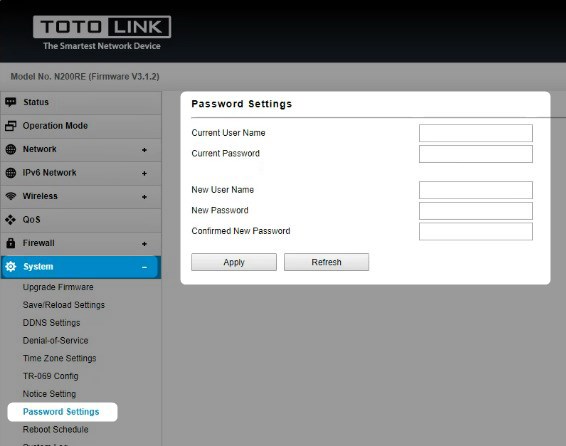
Nachdem Sie auf die Totolink -Router -Einstellungen zugegriffen haben, müssen Sie im Menü eins links auf das System klicken und dann auf Kennworteinstellungen klicken.
Geben Sie nun den aktuellen Administrator Benutzernamen und Passwort in die entsprechenden Felder ein.
Geben Sie dann den neuen Benutzernamen und das neue Passwort ein. Sie müssen das neue Passwort erneut in das Feld für das bestätigte neue Passwort eingeben, um sicherzustellen, dass Sie beim ersten Mal keine Tippfehler gemacht haben.
Klicken Sie nun auf die Schaltfläche Anwenden , um die Änderungen zu bestätigen. Wenn Sie aus dem Admin -Dashboard abgelegt werden, melden Sie sich einfach mit den neuen Admin -Anmeldedaten an .
Wie ändere ich die Totolink -Router -SSID und das Passwort?
Das Ändern des WLAN -Namens (SSID) und des drahtlosen Passworts wird ebenfalls empfohlen. Tatsächlich wird dringend empfohlen, das WLAN -Passwort jeden Monat zu ändern . Es ist ziemlich einfach, es zu tun, sobald Sie auf die Totolink -Routereinstellungen zugreifen.
Klicken Sie nach dem Anmeldung im linken Menü auf Wireless und dann auf grundlegende Einstellungen .
Geben Sie im Feld SSID den neuen Netzwerknamen ein.
Als Verschlüsselung wählen Sie WPA2 .
Stellen Sie im Abschnitt WPA2 Cipher Suite sicher, dass AIS überprüft wird.
Wählen Sie in der Dropdown-Liste der vorab getriebenen Schlüsselformat Passphrase aus.
Geben Sie schließlich im Feld Pre-Shared Key das neue drahtlose Kennwort ein.

Klicken Sie auf die Schaltfläche Anwenden , um die Änderungen zu speichern, und vergessen Sie nicht, alle Ihre drahtlosen Geräte mit dem neuen WLAN-Passwort wieder auf das Netzwerk zu verbinden.
Abhängig vom Modell können Sie zum Advanced Setup gehen und dann auf Wireless und dann auf drahtloses Setup klicken.
Wenn Sie drahtlos (2,4 GHz) und Wireless (5GHz) sehen, müssen Sie separate Netzwerknamen für diese Netzwerke einrichten. Das WLAN -Passwort kann jedoch für beide gleich sein. Stellen Sie einfach sicher, dass Sie WPA-PSK/WPA2-PSK AES als Verschlüsselung auswählen. Geben Sie das neue drahtlose Kennwort in das Feld Verschlüsselungsschlüssel ein und klicken Sie auf Bewerber, um die Änderungen zu speichern .
Ich kann mich nicht bei Totolink Router anmelden: Lesen Sie das!
Wie wir am Anfang erwähnt haben, gibt es für den Fall, dass der Router -Anmeldungsprozess irgendwann ausfällt , einige Dinge, die Sie bei Bedarf überprüfen und beheben müssen.
1. Ist Ihr Gerät mit dem Netzwerk verbunden? Wir haben dies als den ersten Schritt aufgelistet, aber manchmal vergessen wir einfach eine Verbindung oder sind mit unserem Mobilfunknetz mit dem Internet verbunden oder sind mit einem anderen Netzwerk verbunden. Überprüfen Sie dies einfach und wenn Sie mit dem richtigen Netzwerk verbunden sind, überprüfen Sie Folgendes.
2. Ist 192.168.0.1 oder 192.168.1.1 die richtige IP -Adresse des Routers? Manchmal beschließt Ihr ISP, eine andere IP als Standardeinstellung zu verwenden. Oder wenn Sie den Router von jemand anderem erhalten haben, hat er oder sie möglicherweise die Standard -IP geändert. In diesem Fall müssen Sie überprüfen, wie die IP -Adresse der Routers ist. Bitte befolgen Sie die in diesem Artikel beschriebenen Schritte. Wenn eine weitere IP -Adresse als Standard -Gateway aufgeführt ist, verwenden Sie diese.
3. Ist die IP korrekt getippt? Dies ist ein sehr häufiger Fehler. Menschen neigen dazu, Buchstaben zu tippen, die wie Zahlen anstelle von Zahlen aussehen. Zum Beispiel geben sie den kleinen Buchstaben L ein, aber es ist korrekt, die Nummer 1 einzugeben. Das Gleiche gilt für den Buchstaben O anstelle einer Null. Denken Sie daran, die IP -Adresse besteht nur aus Zahlen. Keine Buchstaben.
4. Geben Sie die IP in der Suchleiste des Browsers ein? Wenn Sie die IP in der Suchleiste eingeben, wird die Router -Anmeldeseite nicht geöffnet. Stattdessen werden Suchergebnisse zur IP -Adresse angezeigt, die Sie eingegeben haben. Geben Sie sie in die URL -Leiste ein.
5. Ist Ihr Webbrowser auf dem neuesten Stand? Wenn Sie den Browser nicht über einen langen Zeitraum nicht aktualisiert haben, ist dies möglicherweise der Grund, warum die Router -Anmeldeseite nicht angezeigt wird.
6. Verwenden Sie ein Antivirenprogramm oder eine Firewall? Manchmal blockieren diese Programme die Router -Anmeldeseite vom Erscheinen. Deaktivieren Sie also das Antivirenprogramm oder die Firewall und versuchen Sie es erneut.
7. Geben Sie den richtigen Administrator Benutzernamen und Passwort ein? Die Standards sind Administrator für beide. Wenn Sie jedoch die benutzerdefinierten vergessen haben, müssen Sie den Router auf Werkseinstellungen zurücksetzen und sich dann mit den neuen anmelden.
Letzte Worte
Das Anmeldung in das Totolink -Router -Admin -Dashboard ist ziemlich einfach, wenn Sie darauf vorbereitet sind. Wir meinen, Sie müssen eine Verbindung zum Netzwerk herstellen und die Standard -Administratoranmeldetails vorbereiten. Bei all dem dauert der Prozess nicht länger als ein oder zwei Minuten.
Wenn Sie nur wenige Änderungen vornehmen, werden Ihre Netzwerksicherheit gesteigert , und es gibt viele weitere Einstellungen, die Sie ändern können, um das Netzwerk sicherer und persönlicher zu gestalten. Erkunden Sie einfach alle Optionen.
